Instrukcja obsługi aplikacji SanDisk Memory Zone
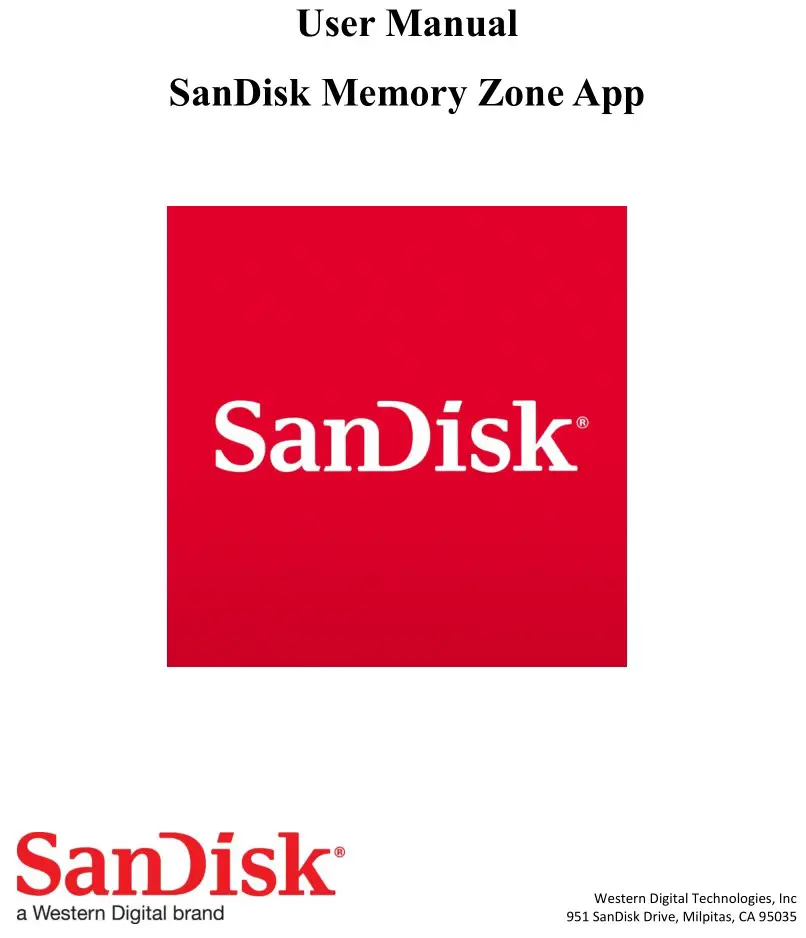
Nadview
SanDisk® Memory Zone™ to bezpłatna aplikacja na urządzenia mobilne z systemem iOS i Android™, która umożliwia przeglądanie, tworzenie kopii zapasowych, organizowanie i przechowywanie danych. filemiędzy pamięcią wewnętrzną, kartami microSD™ i dyskami SanDisk Dual Drives. SanDisk® Memory Zone™ zapewnia dostęp do popularnych usług przechowywania online, umożliwiając łatwe przenoszenie filemiędzy lokalnymi i chmurowymi lokalizacjami pamięci masowej. SanDisk® Memory Zone™ umożliwia dostęp filez różnych lokalizacji przechowywania danych, wszystko w jednej aplikacji.
Instalacja aplikacji
Od lipca 2024 r. ta aplikacja będzie dostępna w sklepach Apple App Store i Google Play™ Store
Aby pobrać aplikację, po prostu wyszukaj „Memory Zone”
Link do instalacji aplikacji:
Sklep Google Play: Kliknij tutaj
Sklep z aplikacjami Apple: Kliknij tutaj
Proszę view powiadomienia osób trzecich tutaj
Sklep z aplikacjami Apple: Kliknij tutaj
Sklep Google Play: Kliknij tutaj
Zgodność wersji
Ta aplikacja będzie zgodna z następującymi wersjami oprogramowania:
iOS: iOS 15+
Android: OS 8+
Wersja stacjonarna SanDisk® Memory Zone™ będzie dostępna pod koniec zimy 2024 r.
Zgodność urządzenia
Zapoznaj się z poniższą tabelą zgodności produktów dla SanDisk Memory Zone dla systemu iOS i Memory Zone Explorer dla systemu Android
https://www.sandisk.com/support/smzcompatibility
Wykrywanie urządzeń
Wykrywanie urządzenia z zainstalowaną aplikacją
Jeśli po raz pierwszy podłączasz urządzenie SanDisk do nowej instalacji SanDisk® Memory ZoneTM, zostaniesz poproszony o podanie pseudonimu (opcjonalnie) i wybranie obrazka dla urządzenia.
Jeśli urządzenie nie zostanie wykryte, bezpiecznie odłącz i ponownie podłącz urządzenie. Jeśli problem będzie się powtarzał, skontaktuj się z działem obsługi klienta Western Digital, aby uzyskać pomoc.
Wykrywanie urządzenia bez zainstalowanej aplikacji
Podczas pierwszego podłączania urządzenia SanDisk bez zainstalowanej aplikacji SanDisk® Memory ZoneTM otrzymasz monit od Apple lub Android Services z pytaniem, czy chcesz pobrać aplikację. Monit ten przekieruje Cię do odpowiedniego App Store.
Jeśli monit się nie pojawi, przejdź do App Store i pobierz aplikację.
Kopia zapasowa
Konfigurowanie automatycznego tworzenia kopii zapasowych
Gdy urządzenie jest podłączone, przejdź do szczegółów produktu, aby skonfigurować funkcję Auto Backup. Funkcja Auto Backup powinna być domyślnie wyłączona. Proces tworzenia kopii zapasowej rozpocznie się po wystąpieniu następujących wyzwalaczy, co pomoże zapewnić, że wszystkie istotne filePliki są bezpiecznie kopiowane do wyznaczonej lokalizacji kopii zapasowej aplikacji.
Kopie zapasowe będą jednokierunkowe, z telefonu na dysk. Po wybraniu dysku, na którym będzie przechowywana kopia zapasowa, wybierz kategorie elementów, które chcesz utworzyć (zdjęcia, filmy, kontakty).
Proszę nie blokować telefonu podczas tworzenia kopii zapasowej. Może to spowodować zatrzymanie kopii zapasowej i konieczność ponownego jej utworzenia.
Zmień i przełącz częstotliwość tworzenia kopii zapasowych (dzień, tydzień, miesiąc).

Ręczne tworzenie kopii zapasowej
Aby uruchomić ręczną kopię zapasową po ustawieniu preferencji automatycznego tworzenia kopii zapasowych, kliknij „Uruchom kopię zapasową” na stronie tworzenia kopii zapasowej.
Przywrócić
Aby rozpocząć lub dokończyć przywracanie, musisz wcześniej wykonać kopię zapasową.
Kroki przywracania:
1. Aby uzyskać dostęp do funkcji przywracania, przejdź do sekcji Kopie zapasowe, wybierając urządzenie, na którym wykonano kopię zapasową, którą chcesz przywrócić.
- a) Kopie zapasowe są powiązane z konkretnymi urządzeniami. Na przykładampCzyli gdyby Bob zrobił kopię zapasową Rolki z aparatu iPhone'a na dysku SanDisk Phone o pojemności 256 GB, musiałby uzyskać dostęp do tej kopii, wybierając najpierw dysk SanDisk Phone o pojemności 256 GB w aplikacji SMZ2.0, a następnie przechodząc do zakładki Kopie zapasowe.
2. Po wybraniu kopii zapasowej, którą chcesz przywrócić, wybierz akcję „Przywróć” z listy kopii zapasowych.
3. Po wybraniu opcji Przywróć na stronie Podsumowanie zostaną wyświetlone dodatkowe szczegóły, takie jak liczba files, foldery, file typy, rozmiar kopii zapasowej, miejsce docelowe kopii zapasowej itp., wraz z przyciskiem potwierdzenia u dołu ekranu.
4. Potwierdź rozpoczęcie przywracania lub anuluj przywracanie z tej strony. 5. Podczas procesu przywracania będziesz mieć możliwość zachowania obu filelub zastąp istniejące
Jedynki.

Kopia
Kopiowanie to działanie mające na celu powielenie i przeniesienie file.Oryginał file zostanie zachowany i nowy file zostanie utworzony w lokalizacji docelowej.
Aby skopiować file:
1. Wybierz file lub folderu za pomocą pojedynczego lub wielokrotnego wyboru.
2. Wybierz urządzenie, na które chcesz skopiować file.
3. Poruszaj się po file drzewo, aby znaleźć pożądany cel.
W przypadku większych zadań kopiowania możesz śledzić postęp na ekranie głównym.
Uwaga: Możesz również tworzyć nowe foldery podczas procesu kopiowania. Te foldery będą podlegać tym samym wymaganiom, co normalne kopiowanie.

Przenosić
Przenoszenie to działanie mające na celu usunięcie file z oryginalnej lokalizacji i umieść ją w lokalizacji docelowej. Oryginał file nie zostaną zachowane.
Aby przenieść file:
1. Wybierz file lub folderu za pomocą pojedynczego lub wielokrotnego wyboru.
2. Poruszaj się po file drzewo, aby znaleźć pożądany cel.
Uwaga: Funkcja Move jest obecnie dostępna wyłącznie w obrębie tego samego urządzenia, aby zapobiec przypadkowemu usunięciu poufnych informacji. file.
Sklep
Funkcjonalność sklepu w strefie pamięci SanDisk to przekierowanie do https://www.sandisk.com/support/smzcompatibility. W przypadku jakichkolwiek pytań lub problemów dotyczących sklepu i dokonanych zakupów, prosimy o kontakt z działem obsługi klienta SanDisk tutaj: https://supporten.wd.com/app/askweb


Badać
Funkcja Eksploruj w aplikacji SanDisk Memory Zone to zakładka zaprojektowana w celu wyróżnienia partnerstw z zewnętrznymi firmami i produktami.

Aktualna lista partnerstw (stan na lipiec 2024 r.):
Adobe Creative Cloud
ESET
Wideo.ai
Obrazkowy
Kolosyjski
Podzamek
Centrum pomocy
Centrum pomocy udostępnia filmy instruktażowe na temat korzystania z określonych funkcji i przewodniki po głównych przepływach. Dostęp do Centrum pomocy można uzyskać z menu głównego.

Zbieranie danych
W ramach aplikacji SanDisk Memory Zone dane będą gromadzone w celach analitycznych przy użyciu zewnętrznego narzędzia innej firmy, Amplitość. Amplititude zbiera różne informacje o działaniach podejmowanych w aplikacji.
Nie są gromadzone żadne dane umożliwiające identyfikację użytkownika (PII). Mogą być jednak gromadzone dane takie jak typ urządzenia, typ telefonu i adres IP urządzenia.
Aby uzyskać więcej informacji, zapoznaj się z naszą Polityką prywatności pod adresem: www.westerndigital.com/legal/privacy-statement.
Żądania danych
Aby poprosić o dane zebrane o Tobie lub o usunięcie zebranych danych, wyślij wiadomość e-mail na adres smzdatarequest@wdc.com. W tym e-mailu proszę określić, czy chcesz uzyskać dostęp do pliku tylko do odczytu file Twoich danych lub usunąć wszelkie dane zebrane o Tobie.
Dodatkowo podaj swój identyfikator Analytics, który znajdziesz na stronie Ustawienia, w sekcji Dane Analytics.
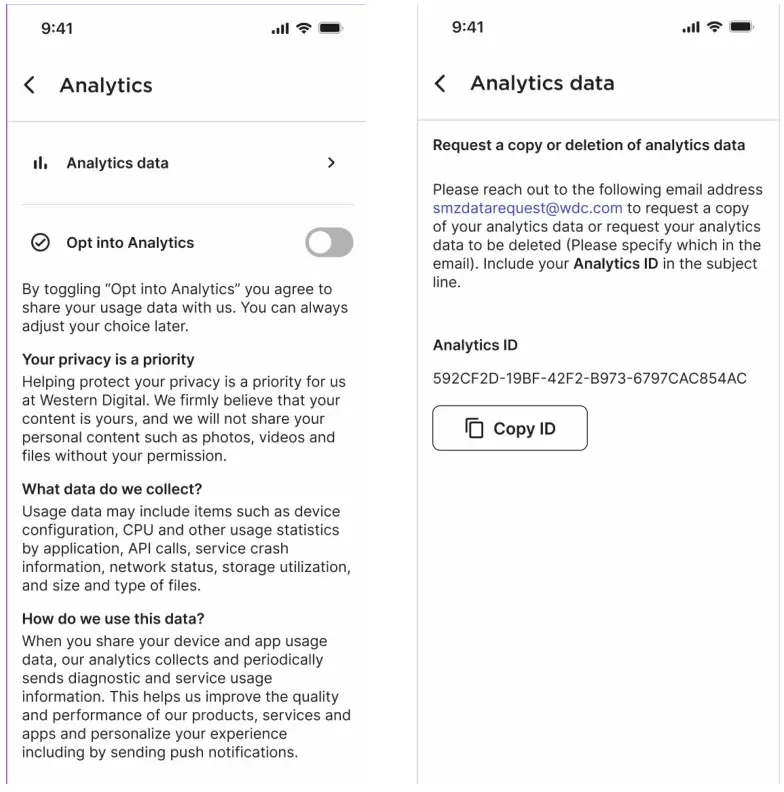
SanDisk, logo SanDisk, CompactFlash, Cruzer, Cruzer Blade, Cruzer Glide, iXpand, Memory Zone, SanDisk Extreme, SanDisk Extreme PRO, SanDisk Ultra, SanDisk Ultra Fit, SanDisk Ultra Luxe i logo Squirrel są zarejestrowanymi znakami towarowymi lub znakami towarowymi SanDisk Corporation lub jej podmiotów zależnych w Stanach Zjednoczonych i/lub innych krajach. Wszystkie inne znaki są własnością ich odpowiednich właścicieli. Specyfikacje produktów mogą ulec zmianie bez powiadomienia. Pokazane zdjęcia mogą różnić się od rzeczywistych produktów.
© 2024 SanDisk Corporation lub jej podmioty stowarzyszone. Wszelkie prawa zastrzeżone.
Dokumenty / Zasoby
 |
Aplikacja SanDisk Memory Zone [plik PDF] Instrukcja obsługi Aplikacja SanDisk Memory Zone, aplikacja Memory Zone, aplikacja Zone, aplikacja |